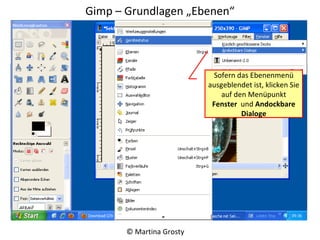Contenu connexe
Plus de Martina Grosty (20)
Gimp Ebenen
- 1. Gimp – Grundlagen „Ebenen“ © Martina Grosty Sofern das Ebenenmenü ausgeblendet ist, klicken Sie auf den Menüpunkt Fenster und Andockbare Dialoge
- 4. Gimp – Grundlagen „Ebenen“ © Martina Grosty Mit dem einem Klick auf das Auge kann man die Ebene deaktivieren.
- 5. Gimp – Grundlagen „Ebenen“ © Martina Grosty Sie wird im Bearbeitungsfenster unsichtbar . Das ist sehr praktisch, wenn man die Ebene darunter bearbeiten möchte.
- 6. Gimp – Grundlagen „Ebenen“ © Martina Grosty Mit dem Deckkraft - Regler kann man die Transparenz der Ebene in % einstellen.
- 7. Gimp – Grundlagen „Ebenen“ © Martina Grosty Die Einstellung bezieht sich jeweils auf die ausgewählte (aktive) Ebene . Im Ebenendialog ist sie farbig hinterlegt.
- 8. Gimp – Grundlagen „Ebenen“ © Martina Grosty Den Ebenenmodus kann man hier einstellen. Wiederum bezieht sich die Einstellung nur auf die Ebene, die gerade ausgewählt ist.
- 9. Gimp – Grundlagen „Ebenen“ © Martina Grosty Hier kann man eine neue Ebene erstellen.
- 10. Gimp – Grundlagen „Ebenen“ © Martina Grosty Es öffnet sich ein Assistent in dem man die Eigenschaften (Namen, die Größe und die Füllart) der neuen Ebene festlegen kann.
- 11. Gimp – Grundlagen „Ebenen“ © Martina Grosty Geben Sie jeder Ebene einen aussagekräftigen Namen .
- 12. Gimp – Grundlagen „Ebenen“ © Martina Grosty Mit den Pfeilen " hoch " und " runter " kann mandie Ebenen innerhalb des Dialoges verschieben.
- 13. Gimp – Grundlagen „Ebenen“ © Martina Grosty Die Inhalte der Ebenen verdecken sich gegenseitig.
- 14. Gimp – Grundlagen „Ebenen“ © Martina Grosty Wenn man z.B. einem Motiv einen Schatten geben möchte, muss die Schatten-Ebene unter der Motiv-Ebene liegen.
- 15. Gimp – Grundlagen „Ebenen“ © Martina Grosty Ebene duplizieren Mit dieser Funktion erstellst du eine Kopie der aktivierten Ebene.
- 16. Gimp – Grundlagen „Ebenen“ © Martina Grosty Sie enthält nicht nur den gleichen Inhalt sondern besitzt auch die gleichen Attribute wie z.B. Deckkraft und Modus.
- 17. Gimp – Grundlagen „Ebenen“ © Martina Grosty Ebene Verankern Diese Funktion benötigt man, wenn man z.B. eine Auswahl aus einer Ebene kopierst und wieder einfügt.
- 18. Gimp – Grundlagen „Ebenen“ © Martina Grosty Die eingefügte Auswahl wird immer über alle Ebenen als Schwebende Auswahl angezeigt.
- 19. Gimp – Grundlagen „Ebenen“ © Martina Grosty Um sie in das Bild zu integrieren, kann man sie noch verschieben, skalieren und entweder auf der darunter liegenden Ebene verankern, indem man auf das abgebildete Symbol klickst, oder man fügt eine neue Ebene ein.
- 20. Gimp – Grundlagen „Ebenen“ © Martina Grosty In diesem Fall öffnet sich der Ebenenmanager nicht. Die schwebende Auswahl wird automatisch mit der neuen Ebene verbunden.
- 21. Gimp – Grundlagen „Ebenen“ © Martina Grosty Der Mülleimer - Ebene löschen . Hiermit löscht man die jeweils aktivierte Ebene.
- 22. Gimp – Grundlagen „Ebenen“ © Martina Grosty Falls man versehentlich eine Ebene gelöscht hast, kann man sie immer noch mit STRG+Z wieder zurückholen.
- 23. Gimp – Grundlagen „Ebenenarten“ © Martina Grosty Unter Gimp gibt es 3 verschiedene Arten von Ebenen , die unterschiedliche Eigenschaften besitzen, denen man allerdings jede Eigenschaft hinzufügen kann.
- 24. Gimp – Grundlagen „Ebenenarten“ © Martina Grosty Die Hintergrundebene wird, wenn sie gefüllt ist mit fetter Schrift markiert. Dies ist eine Sonderform und bedeutet, dass sie keinen Alphakanal besitzt, also keine Transparenz darstellen kann.
- 25. Gimp – Grundlagen „Ebenenarten“ © Martina Grosty Wenn man ein Bild mit Gimp öffnet, wird dieses Bild im Ebenendialog als Hintergrund dargestellt. Man kann der Ebene über das Kontextmenü einen Alphakanal hinzufügen oder aber einfach die Ebene duplizieren. Die Kopie besitzt in jedem Fall einen Alphakanal.
- 26. Gimp – Grundlagen „Ebenenarten“ © Martina Grosty Die Ebene, die man über das Symbol Neue Ebene oder über Menü einfügst ist die Normalform. Sie erhält automatisch die Größe der Bildfläche.
- 27. Gimp – Grundlagen „Ebenenarten“ © Martina Grosty Die Textebene . Diese Sonderform erhält man, wenn man mit dem Textwerkzeug einen Text schreibst. Die Ebene passt sich der Größe des Textes an, den man eingibt.
- 28. Gimp – Grundlagen „Ebenenarten“ © Martina Grosty Hierbei setzt man den Zeilenwechsel selber. Eine weitere Besonderheit ist, dass man nur Text auf einer Textebene in einen Pfad umwandeln kann.
- 29. Gimp – Grundlagen „Ebenenarten“ © Martina Grosty Dies ist eine sehr interessante Funktion, wenn man ein Emblem, Logo oder einfach eine eigene Schrift erstellen möchte.
- 30. Gimp – Grundlagen „Ebenenarten“ © Martina Grosty Die Textebeneneigenschaften gehen jedoch verloren, sobald man die Textebene in der Größe veränderst oder den Befehl über das Kontextmenü auswählt.